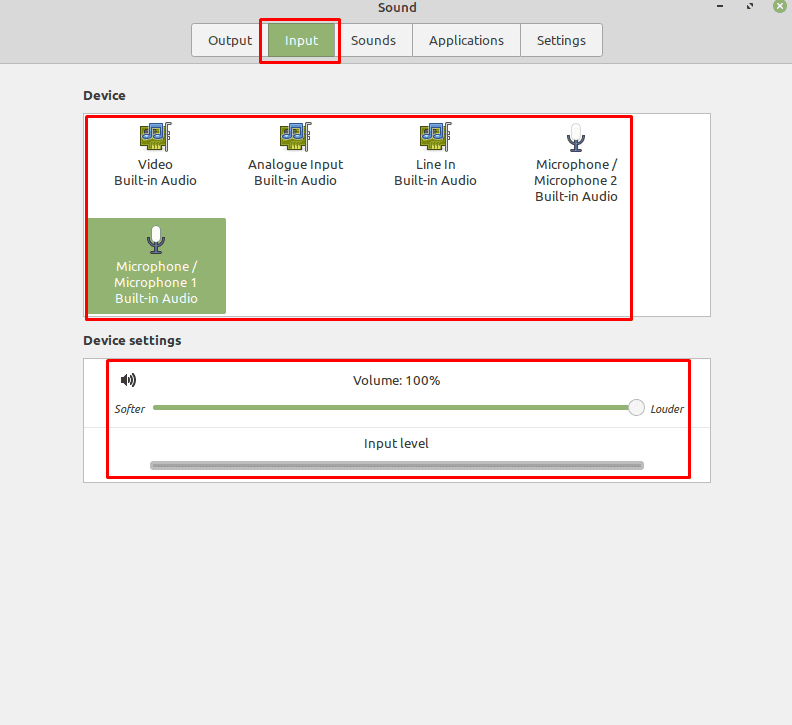Większość komputerów ma co najmniej jedną formę urządzenia wyjściowego audio. Laptopy mają wbudowane głośniki, a większość komputerów będzie podłączona do niektórych głośników lub zestawu słuchawkowego. Jeśli jednak podłączysz drugie urządzenie wyjściowe audio, musisz poinstruować komputer, którego chcesz użyć.
To samo dotyczy urządzeń wejściowych, możesz mieć wbudowany mikrofon w zestawie słuchawkowym, a drugi wbudowany w kamerę internetową. Chociaż istnieją czasy na każdą z tych opcji, będziesz chciał używać tylko jednej na raz.
Aby zarządzać urządzeniami audio w Linux Mint, naciśnij klawisz Super, a następnie wpisz „Dźwięk” i naciśnij Enter.
Wskazówka: Klucz „Super” to nazwa, której wiele dystrybucji Linuksa używa w odniesieniu do klucza Windows lub klawisza „Command” Apple, unikając jednocześnie ryzyka problemów ze znakami towarowymi.
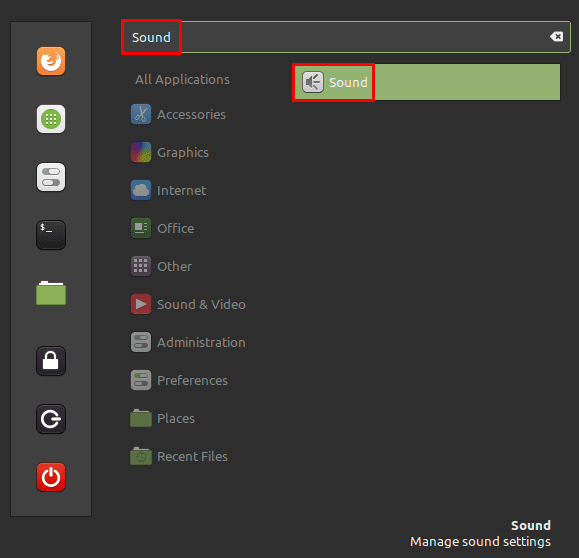
Aby zmienić urządzenie wyjściowe, po prostu kliknij alternatywę na liście urządzeń u góry. "Profil wyjściowy" pozwala wybrać, czy używasz stereofonicznego urządzenia wyjściowego, czy też konfiguracji dźwięku przestrzennego 2.1, 4.0, 4.1, 5.0 lub 5.1. W zależności od profilu wyjściowego będziesz mógł skonfigurować paski suwaków. „Głośność” ustawia ogólny poziom głośności, „Balans” pozwala na zwiększenie głośności lewej lub prawej strony, „Zanikanie” jest podobne do balansu opcja, ale dla głośników przednich/tylnych, a „Subwoofer” umożliwia niezależną regulację głośności subwoofera, aby umożliwić zarządzanie basem saldo.
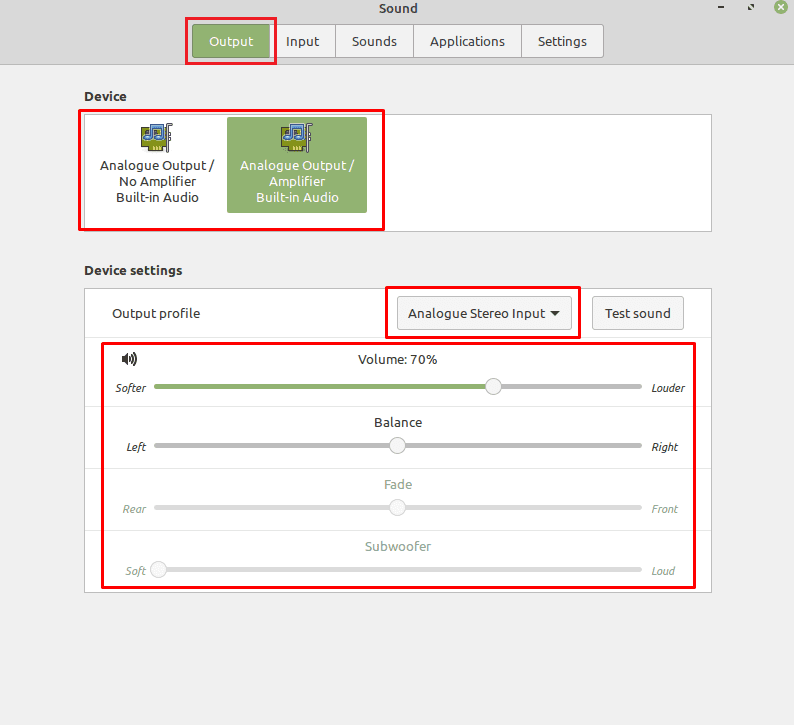
Aby zmienić urządzenie wejściowe audio, przejdź do zakładki „Wejście”, a następnie wybierz nowe urządzenie z listy. W przypadku urządzeń wejściowych można regulować tylko głośność wejściową, pasek „Poziom wejściowy” pozwala zobaczyć wizualną reprezentację głośności bieżącego wyjścia mikrofonu.